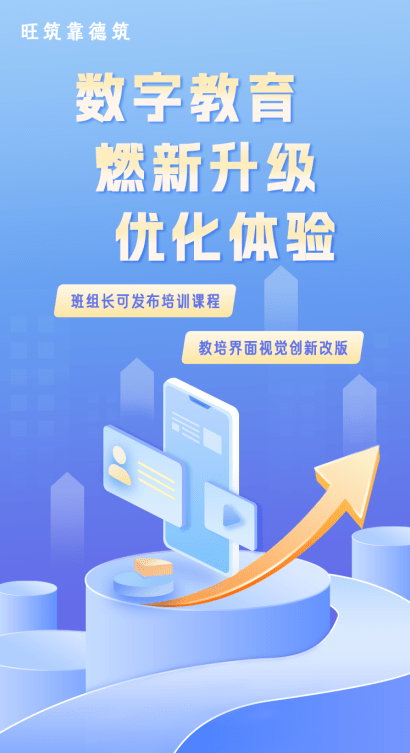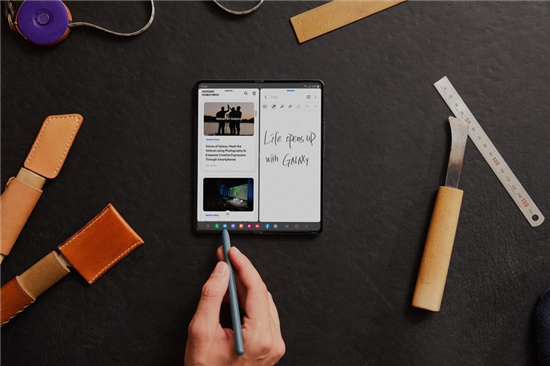打印机有什么安装方法?安装了打印机驱动但打印文件没反应是怎么回事?小编整理了相关内容,接下来一起随小编来看看有什么具体内容吧!

本地打印机安装方法:
1、 首先把随机配送光盘放进光驱,如果要安装打印机的电脑没有光驱的话,也可以直接把文件拷到U盘,再放到该电脑上即可。
2、 如果由光盘启动的话系统会自动运行安装引导界面,如果拷贝文件则需要找到launcher.exe文件,双击运行。
3、 系统会提示是安装一台打印机还是修复本机程序,如果是新的打印机则先添加选项,如果修复程序则点“修复”。
4、 接着系统会提示你把打印机插上电源,并连接到电脑。
5、 此时把打印机和电脑连上,并打开开关即可。
6、 装完后提示安装完成。
7、 进到我的打印机和传真里面,对着刚装的打印机点右键选择“属性”,点击“打印测试页”,打出来则表示你的打印机安装成功了。
电脑和打印机连接后,成功将驱动安装后,进行打印文件却没有反应,这时候应该检查驱动是否成功安装,那么,安装了打印机驱动但打印文件没反应是怎么回事?
首先,我们点击我们电脑电脑左下角的微软按钮;
弹出的界面,我们点击设置按钮;
弹出的界面,我们点击设备;
弹出的界面,我们点击打印机和扫描仪;
弹出的界面,我们点击我们连接的打印机,然后我们点击打印队列;
弹出的界面,我们点击打印机;
弹出的界面,我们点击设置为默认打印机,这样之后我们就可以打印文件了,主要是因为我们没有设置成默认打印机的原因导致的。
关键词: 打印机安装 打印机有什么安装方法打印机驱动 打印文件没反应